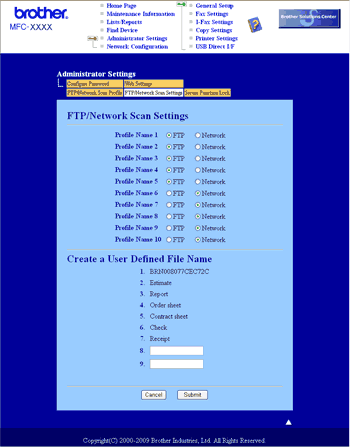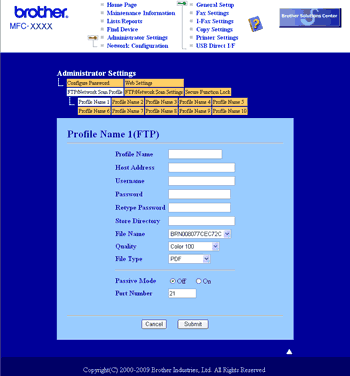Når du vælger Scan til FTP, kan du scanne et dokument i sort-hvidt eller farve direkte til en FTP-server på dit lokale netværk eller på internettet.
De oplysninger, der er nødvendige for at bruge Scan til FTP, kan indtastes via Web Based Management til forudindstilling og lagring af oplysningerne i en FTP-profil.

Bemærk!
| | Scan til FTP er tilgængelig, når der er konfigureret FTP-profiler med Web Based Management. |
Hvis du vil bruge Web Based Management, skal du indtaste http://xxx.xxx.xxx.xxx i din browser (hvor xxx.xxx.xxx.xxx er din maskines IP-adresse), hvorefter du kan konfigurere eller ændre indstillingerne i FTP/Network Scan Profile (FTP/Netværksscanningsprofil) under Administrator Settings (Administratorindstillinger). Du kan konfigurere op til ti FTP-serverprofiler, og du kan vælge hvilke profilnumre (1 til 10), der skal bruges til Scan til FTP-indstillingerne i FTP/Network Scan Settings (FTP/Netværksscanningsindstillinger).

Bemærk!
| | Du finder maskinens IP-adresse ved at trykke på Menu og vælge Print rapport, Netværkskonfig og derefter trykke på Start for at udskrive en rapport med netværksindstillinger. |
Ud over de syv forudindstillede filnavne kan du gemme to brugerdefinerede filnavne, som kan bruges til at oprette en FTP-serverprofil.
Vælg FTP/Network Scan Settings (FTP/Netværksscanningsindstillinger) i Web Based Management. Indtast et filnavn i et af de to brugerdefinerede felter i Create a User Defined File Name (Opret et brugerdefineret filnavn), og klik på Submit (Send). Der kan maksimalt indtastes 15 tegn i hvert af felterne til brugerdefineret navn.
Konfiguration af standardindstillinger for FTP
Du kan indstille passiv tilstand til Fra eller Til afhængigt af konfigurationen af din FTP-server og netværks-firewall. Standardindstillingen er OFF. Du kan også ændre det portnummer, der bruges til at få adgang til FTP-serveren. Standardindstillingen er port 21. I de fleste tilfælde skal du bruge de to standardindstillinger.
| 1 | Indtast det navn, du vil bruge for FTP-serverprofilen. Dette navn vises på maskinens Display og kan bestå af op til 15 tegn. |
| 2 | Værtsadressen er FTP-serverens domænenavn. Indtast værtsadressen (f.eks. ftp.example.com) (op til 60 tegn) eller IP-adressen (f.eks. 192.23.56.189). |
| 3 | Indtast det brugernavn, der er registreret med FTP-serveren for maskinen (op til 32 tegn). |
| 4 | Indtast adgangskoden for at få adgang til FTP-serveren (op til 32 tegn). |
| 5 | Indtast den destinationsmappe, hvor dokumentet lagres på FTP-serveren (f.eks. /brother/abc/) (op til 60 tegn). |
| 6 | Vælg det filnavn, du vil bruge for det scannede dokument. Du kan vælge syv forudindstillede og to brugerdefinerede filnavne. Det filnavn, der skal bruges til dokumentet, er det filnavn, du valgte, plus de sidste 6 cifre i flatbed/ADF-scannerens tæller samt filtypenavnet (f.eks. Estimate098765.pdf). Du kan også manuelt indtaste et filnavn på op til 15 tegn. |
| 7 | Vælg scanningskvalitet i rullelisten. Du kan vælge Color 100 (Farve 100), Color 200 (Farve 200), Color 300 (Farve 300), Color 600 (Farve 600), Gray 100 (Grå 100), Gray 200 (Grå 200), Gray 300 (Grå 300), B&W 200 (S&H 200) eller B&W 200x100 (S&H 200x100). |
| 8 | Vælg filtypen for dokumentet i rullelisten. Du kan vælge PDF, Secure PDF (Sikker PDF), XPS eller JPEG for dokumenter i farve eller gråtoner, og du kan vælge PDF, Secure PDF (Sikker PDF) eller TIFF for dokumenter i sort-hvid. |
Scan til FTP vha. FTP-serverprofiler
| 1 | Ilæg dokumentet. |
| 2 | Tryk på  ( Scan). |
| 3 | Tryk på  eller  for at vælge Scan til FTP. Tryk på OK. Hvis maskinen ikke understøtter duplexscanning, skal du gå til trin 5. Hvis maskinen understøtter duplexscanning, skal du gå til trin 4. |
| 4 | Tryk på  eller  for at vælge 1sidet, 2sidet (S)kant eller 2sidet (L)kant. Tryk på OK. |
| 5 | Tryk på  eller  for at vælge en af de viste FTP-serverprofiler. Tryk på OK. | • | Hvis alle oplysningerne i Scan til FTP-profilen er angivet, føres du automatisk til trin 9. | | • | Hvis der mangler oplysninger i Scan til FTP-profilen, f.eks. hvis du ikke har valgt kvalitet eller filtype, bliver du bedt om at angive de manglende oplysninger i de næsten trin. |
|
| 6 | Vælg en af nedenstående indstillinger: | • | Tryk på  eller  for at vælge Farve 100 dpi, Farve 200 dpi, Farve 300 dpi, Farve 600 dpi, Grå 100 dpi, Grå 200 dpi eller Grå 300 dpi. Tryk på OK, og gå til trin 7. | | • | Tryk på  eller  for at vælge S&H 200 dpi eller S&H 200x100 dpi. Tryk på OK, og gå til trin 8. |
|
| 7 | Tryk på  eller  for at vælge PDF, Sikker PDF, JPEG eller XPS. Tryk på OK, og gå til trin 9. |
| 8 | Tryk på  eller  for at vælge PDF, Sikker PDF eller TIFF. Tryk på OK.  Bemærk! | | Hvis du vælger Sikker PDF, bliver du bedt om at indtaste en 4-ciftet adgangskode ved hjælp af tallene 1-9, før scanningen kan startes. |
|
| 9 | Gør et af følgende: | • | Hvis du vil starte scanningen, skal du trykke på Start og gå til trin 12. | | • | Hvis du vil ændre filnavnet, skal du gå til trin 10. |
|
| 10 | Tryk på  eller  for at vælge et filnavn, du vil bruge, og tryk på OK. Tryk på Start, og gå til trin 12.  Bemærk! | | Hvis du vil ændre filnavnet manuelt, skal du gå til trin 11. |
|
| 11 | Tryk på  eller  for at vælge <Manuel>. Tryk på OK. Indtast det filnavn, du vil bruge (op til 32 tegn), og tryk på OK. Tryk på Start. |
| 12 | Displayet viser Forbind. Når forbindelsen til FTP-serveren er etableret, starter maskinen scanningen. |